Gerelateerd - Windows 10
Gerelateerd - Windows 10 versie 1909 problemen
Gerelateerd - Database Windows 10 update error codes
Gerelateerd - Windows 10 Toekomst
Gerelateerd - Windows 10 Versies
Windows 10 versie 1909 :
LINK - Microsoft : De Update voor Windows 10, november 2019 downloaden
LINK - Microsoft : Windows 10-updategeschiedenis
LINK - Windows 10 versie 1909, Zoeken bij Support.microsoft.com
LINK - Windows 10 versie 1909, Zoeken bij Answers.microsoft.com
LINK - How is the Windows 10 November 2019 Update so ... small?
Adviezen, voordat U gaat updaten van Windows 10 versie 1903 naar versie 1909 :
LINK - Microsoft: Windows Update: veelgestelde vragen
LINK - Microsoft: Windows 10, version 1909 delivery options
LINK - What's new for IT pros in Windows 10, version 1909
1. Werk eerst Windows 10 versie 1903 bij tot de meest recente versie, via:
Start - Instellingen - Bijwerken en beveiliging - Windows Update - Naar updates zoeken
2. Werk eerst uw Anti-virus software bij tot de meest recente versie, VOORDAT U gaat updaten
naar Windows 10, versie 1909.
LINK - Schijfopruiming
LINK - Vorige Windows installatie verwijderen
LINK - Schijfopruiming / SSD-schijf bijna vol
4. Controleer uw computer eventueel eerst op Virussen en Malware en verwijder eerst alle
aanwezige Virussen en Malware.
LINK - Malware
Heeft U een bedrijfscomputer, wacht dan eventueel tot medio december 2019 / januari 2020
met het updaten naar de nieuwe versie 1909 en/of overleg eerst met uw systeembeheerder!!
Tegen die tijd zijn er wellicht al een paar honderd miljoen gebruikers voor U geweest die al
hebben geupdate en is de kans dat er dan nog problemen zijn een stuk kleiner.
Levenscyclus van de Windows 10 versie's
LINK - Informatieblad over Windows-levenscyclus ( Nederlands )
LINK - Windows lifecycle fact sheet ( Engels )
Windows 10 Versie 1909 installeren
Microsoft geeft gebruiker de vrijheid / mogelijkheid om zelf te bepalen wanneer
de gebruiker wil updaten naar Windows 10 versie 1909.
U kunt Windows 10 versie 1909 installeren via de navolgende methode:
1. Klik met de linker-muisknop op de Windows 10 Start-knop
2. Klik op: Instellingen ( = het tandwieltje )
3. Klik op: Bijwerken en beveiliging
4. Klik op: Naar updates zoeken
Mogelijk is de Windows 10 versie 1909 update reeds beschikbaar voor uw computer.
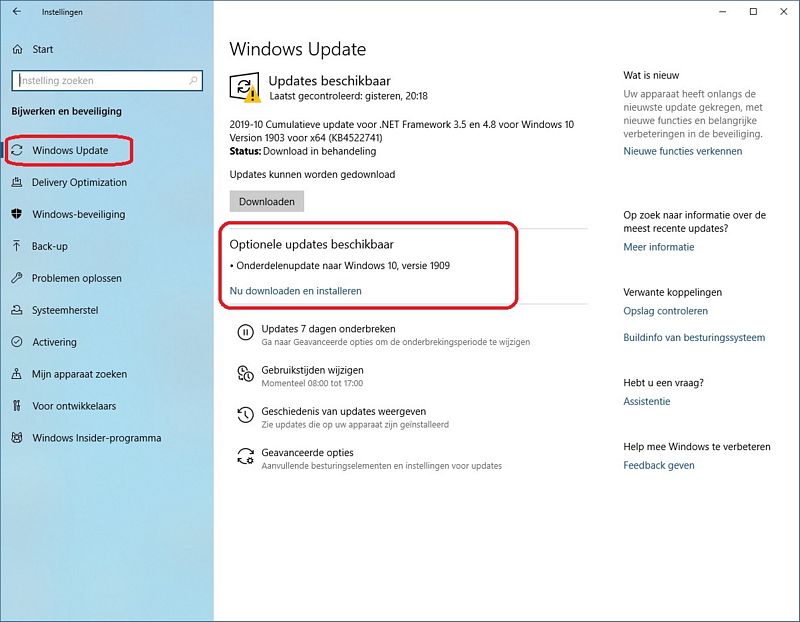
Hoe lang duurt het upgraden naar Windows 10 Versie 1909 ?
Uit de praktijk
24-11-2019
Diverse pc's en laptops ( probleemloos ) geupgrade naar Windows 10 versie 1909.
- Gemiddeld duurde het upgraden naar Windows 10 versie 1909 45 minuten tot 1,5 uur
- Gevallen meegemaakt waarbij de computer ruim binnen de 45 minuten kaar was.
- In een paar gevallen duurde de upgrade naar 1909 vele uren. De PC bleef tijdens het
upgraden heel lang hangen bij de voorbereiding op 91, 92, 93 en 94 %,
waarna het upgraden verder verliep.
- Ook een direkte upgrade van Windows 10 versie 1803 naar 1909 verliep probleemloos.
Hierbij werd gebruik gemaakt van de Windows 10 Update-assistent.
LINK - Windows 10 Update-assistent
Tips voor na de upgraden naar Windows 10 versie 1909
1.
Na het upgraden naar de nieuwste versie van Windows 10, beschikt
Windows 10 niet meer over een herstelpunt.
Maak een nieuwe herstelpunt, zie de navolgende link :
LINK - Herstelpunt maken
2.
Mogelijk is bij sommige computergebruikers Systeemherstel uitgeschakeld, na een
upgrade naar Windows 10 versie 1909. Zie de link, hieronder hoe U Systeemherstel weer
kunt inschakelen in Windows 10.
LINK - Windows 10 : Systeemherstel inschakelen en een herstelpunt maken
3.
Indien U gestelt bent op uw Privacy, dan kunt U overwegen om Telemetrie service
uit te schakelen. Elke keer wanneer U de computer heeft geupgrade naar een nieuwe versie
van Windows 10, dan schakelt Microsoft Telemetrie weer in, mocht U in de
vorige versie van Windows 10 Telemetrie hebben uitgezet. Standaard staat Telemetrie
ingeschakeld in Windows. Wanneer U het handmatig uitschakelt, dan schakelt Microsoft
het weer in, bij een upgrade naar een nieuwe Windows 10 versie.
Hoe U Telemetrie kunt uitschakelen, dat kunt U lezen via de navolgende link. Wanneer
U niets geeft om uw eigen Privacy, dan hoeft U ook niets te doen. Wilt U graag weten
welke informatie Microsoft allemaal uit uw computer vergaart, lees dan ook vooral eens
de Privacy-verklaring van Microsoft, te vinden via de Telemetrie-link hieronder ...
LINK - Telemetrie
Windows 10 versie 1909 & Uw privacy :
LINK - Alles over de nieuwe privacy-instellingen van Windows 10
LINK - Telemetrie
Windows 10 versie 1909 in het nieuws
Nederlands
LINK - Windows 10 1909 nu beschikbaar: meer servicepack dan upgrade
LINK - Herfstupdate Windows 10 komt nu naar buiten
LINK - Windows 10 November 2019 Update is beschikbaar
LINK - Windows 10 november 2019 update installeren doe je zo
LINK - Alles over de nieuwe privacy-instellingen van Windows 10
Engels
LINK - Windows 10 version 1909, November 2019 Upate: All new features and changes
Video's
VIDEO - Hands-on: What's new in the Windows 10 November 2019 Update?
VIDEO - Windows 10 November 2019 Update, version 1909, new features
VIDEO - Meer video's ...
Zoeken ...
LINK - Windows 10, versie 1909, zoeken bij Bing
LINK - Windows 10, versie 1909, zoeken bij Google
Vereisten ...
LINK - Windows 10 version 1909 and 1903 system requirements
LINK - Microsoft details Windows 10 version 1909 CPU requirements
LINK - Windows 10 1903, 1909 CPU requirements updated
LINK - Windows 10 November 2019 Update (v1909): System Requirements
LINK - What You'll Need to Run Windows 10 19H2 (Version 1909)
Problemen
LINK - Windows 10 November 2019 Update common problems and how to fix them
Merken
LINK - HP Products Tested with Windows 10
LINK - Lenovo devices tested for Windows 10 version 1909 (November 2019)
Welke versie van Windows 10 heeft uw computer nu?
Welke versie van Windows 10 uw computer momenteel heeft kunt U controleren via:
1. Klik met de linker-muisknop op de Windows 10 Start-knop, links onderaan op uw scherm.
2. Klik op: Instellingen ( = Tandwieltje )
3. Klik op: Systeem
4. Klik in het linker menu onderaan op: Info
5. Scroll iets verder naar beneden, in het rechter menu.
6. Aan de rechterzijde ziet U in het midden, achter het woord: Versie de huidige versienummer
7. Dit kan zijn, de oude versie: 1511, 1607, 1703, 1709, 1803, 1809, 1903
8. Indien er staat: 1909, dan beschikt uw computer over de nieuwste versie: Nov 2019 Update
|